win10系统怎么查看无线网密码 win10忘记无线密码怎么办
更新时间:2024-02-19 14:09:43作者:yang
在日常生活中,我们经常会连接无线网络来上网,但是有时候会遇到忘记了无线网密码的情况,在Win10系统中,我们可以通过一些简单的步骤来查看已经连接的无线网络密码,或者重设新的密码。通过这些方法,我们可以轻松地解决忘记无线密码的问题,保证我们能够顺利地连接到网络,享受高速的上网体验。掌握查看和重设无线网络密码的方法是非常重要的,可以帮助我们更好地管理我们的网络连接。
具体方法:
1、首先,我们右键点击电脑桌面上的WiFi连接图标,点击“打开网络和internet设置。如图所示
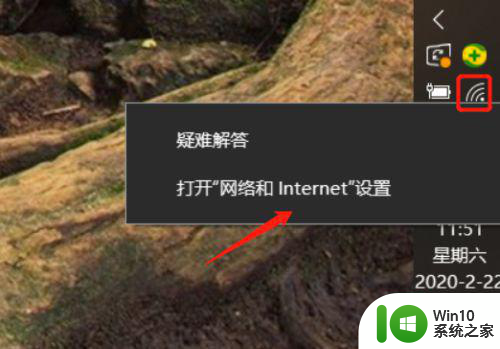
2、打开设置面板后,点击更改适配器设置。如图所示
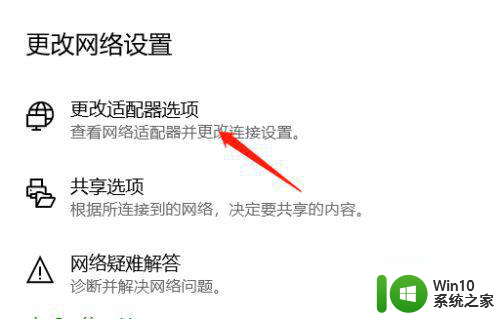
3、找到链接的无线网络,点击鼠标右键,在右键列表点击状态。如图所示
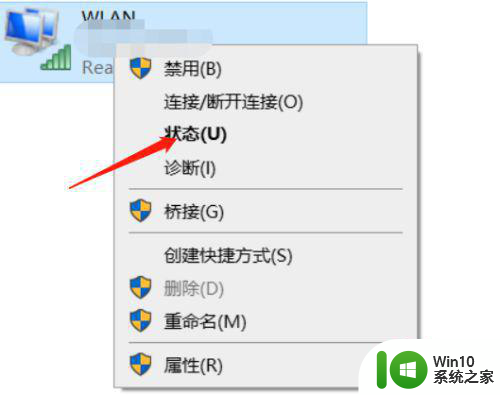
4、在状态窗口点击“无线属性”。如图所示
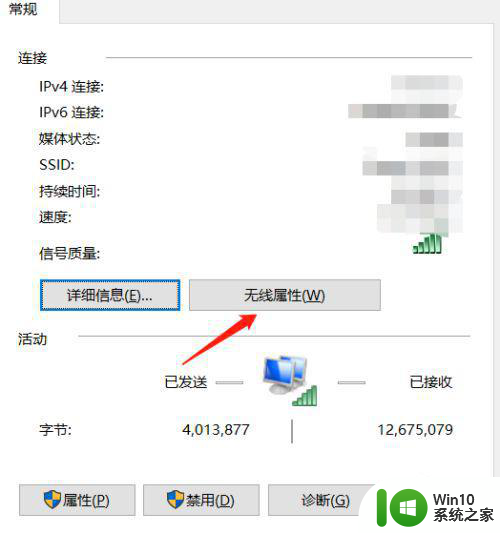
5、点击安全选项,找到网络安全密匙,点击下方显示字符,就可以看到密码了。如图所示
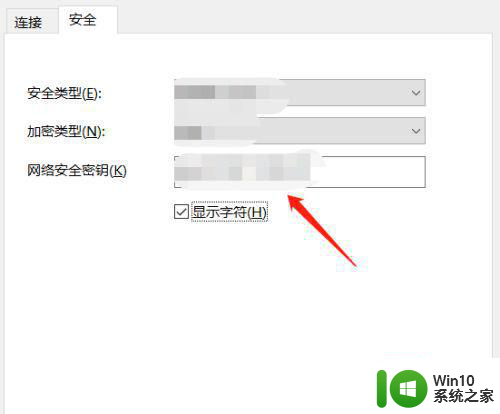
以上就是win10系统怎么查看无线网密码的全部内容,碰到同样情况的朋友们赶紧参照小编的方法来处理吧,希望能够对大家有所帮助。
win10系统怎么查看无线网密码 win10忘记无线密码怎么办相关教程
- win10如何查看电脑无线网络密码 win10电脑无线网密码怎么查看
- win10如何查看无线wifi网络密码 win10系统wifi怎么查看密码
- win10如何查看电脑无线网络密码 win10系统怎么查看无线网络密码
- win10怎么查看无线网络密码 win10如何查看已连接无线网络的密码
- 如何查看win10无线网密码 如何在Win10中查看已连接WiFi的密码
- 网络忘记密码怎么连接 Win10怎么重新设置无线网络连接
- w10系统忘记开机密码怎么办 win10系统开机密码忘了怎么办
- win10系统还原忘记密码后如何重置密码 win10系统还原无法解决忘记密码问题该怎么办
- win10系统忘记密码怎么办 忘记win10开机密码如何处理
- win10修改密码忘记原密码 Win10忘记密码怎么办
- 快速查看Win10系统WiFi密码的技巧 Win10系统WiFi密码忘记了怎么办
- win10忘记pin密码登录不了怎么办 win10的pin密码忘记了怎么办
- 蜘蛛侠:暗影之网win10无法运行解决方法 蜘蛛侠暗影之网win10闪退解决方法
- win10玩只狼:影逝二度游戏卡顿什么原因 win10玩只狼:影逝二度游戏卡顿的处理方法 win10只狼影逝二度游戏卡顿解决方法
- 《极品飞车13:变速》win10无法启动解决方法 极品飞车13变速win10闪退解决方法
- win10桌面图标设置没有权限访问如何处理 Win10桌面图标权限访问被拒绝怎么办
win10系统教程推荐
- 1 蜘蛛侠:暗影之网win10无法运行解决方法 蜘蛛侠暗影之网win10闪退解决方法
- 2 win10桌面图标设置没有权限访问如何处理 Win10桌面图标权限访问被拒绝怎么办
- 3 win10关闭个人信息收集的最佳方法 如何在win10中关闭个人信息收集
- 4 英雄联盟win10无法初始化图像设备怎么办 英雄联盟win10启动黑屏怎么解决
- 5 win10需要来自system权限才能删除解决方法 Win10删除文件需要管理员权限解决方法
- 6 win10电脑查看激活密码的快捷方法 win10电脑激活密码查看方法
- 7 win10平板模式怎么切换电脑模式快捷键 win10平板模式如何切换至电脑模式
- 8 win10 usb无法识别鼠标无法操作如何修复 Win10 USB接口无法识别鼠标怎么办
- 9 笔记本电脑win10更新后开机黑屏很久才有画面如何修复 win10更新后笔记本电脑开机黑屏怎么办
- 10 电脑w10设备管理器里没有蓝牙怎么办 电脑w10蓝牙设备管理器找不到
win10系统推荐
- 1 萝卜家园ghost win10 32位安装稳定版下载v2023.12
- 2 电脑公司ghost win10 64位专业免激活版v2023.12
- 3 番茄家园ghost win10 32位旗舰破解版v2023.12
- 4 索尼笔记本ghost win10 64位原版正式版v2023.12
- 5 系统之家ghost win10 64位u盘家庭版v2023.12
- 6 电脑公司ghost win10 64位官方破解版v2023.12
- 7 系统之家windows10 64位原版安装版v2023.12
- 8 深度技术ghost win10 64位极速稳定版v2023.12
- 9 雨林木风ghost win10 64位专业旗舰版v2023.12
- 10 电脑公司ghost win10 32位正式装机版v2023.12